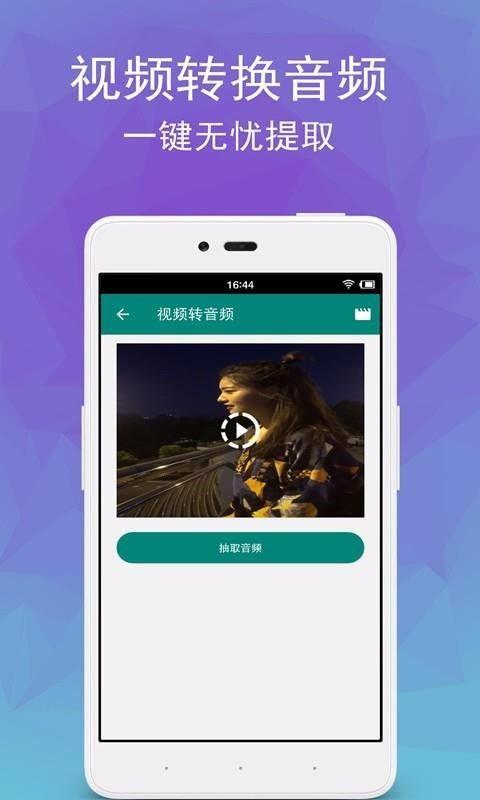你是不是也有过这样的烦恼?手机里存了那么多好看的视频,但是格式不对,想上传到电脑上或者分享给朋友,却因为格式不兼容而头疼不已。别急,今天就来给你详细讲解一下视频格式怎么转换,让你轻松解决这个难题!
一、认识常见的视频格式
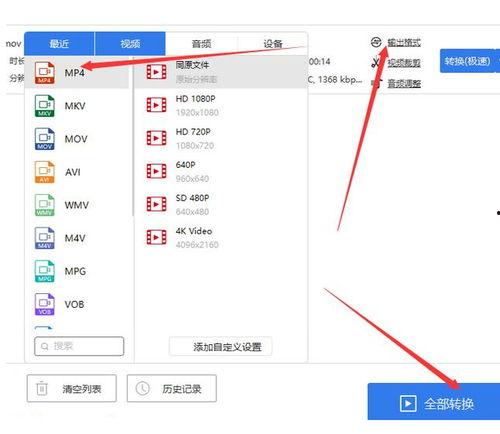
首先,你得知道,视频格式有很多种,比如MP4、AVI、MOV、MKV等等。每种格式都有它的特点和适用场景。比如,MP4格式兼容性好,适合在手机、电脑等设备上播放;AVI格式则支持多种视频编码,适合制作视频;MOV格式则是苹果设备上的常用格式;MKV格式则支持多声道音频和多种视频编码,适合高清视频。
二、选择合适的视频转换工具
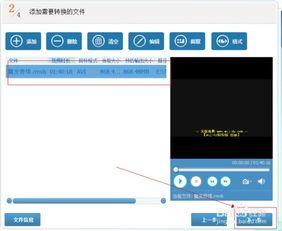
市面上有很多视频转换工具,比如Adobe Premiere、Final Cut Pro、HandBrake、Any Video Converter等。这里推荐几个简单易用的工具:
1. HandBrake:这是一个开源的视频转换工具,支持多种视频格式转换,操作简单,界面友好。
2. Any Video Converter:这个工具功能强大,支持多种视频格式转换,还提供了批量转换功能,非常方便。
3. VLC:虽然VLC是一款视频播放器,但它也具备视频转换功能,可以将视频转换为多种格式。
三、视频格式转换步骤
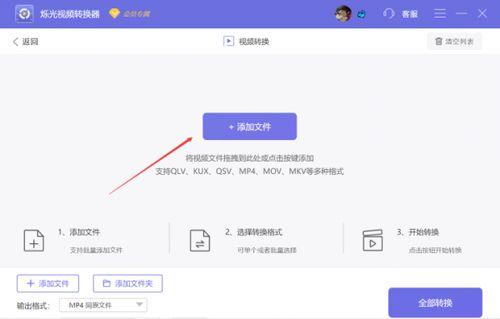
以HandBrake为例,教你如何进行视频格式转换:
1. 下载并安装HandBrake:首先,你需要去HandBrake官网下载并安装这个软件。
2. 打开HandBrake:安装完成后,双击打开HandBrake。
3. 添加视频文件:在HandBrake界面,点击“打开源”按钮,选择你想要转换的视频文件。
4. 选择输出格式:在“输出文件”栏,选择你想要转换的视频格式。比如,你想将视频转换为MP4格式,就选择MP4。
5. 设置参数:根据需要,你可以调整视频的分辨率、编码、比特率等参数。这里建议保持默认设置,除非你对视频质量有特殊要求。
6. 开始转换:一切设置完成后,点击“开始”按钮,HandBrake就会开始转换视频格式。
四、注意事项
1. 转换时间:视频格式转换需要一定的时间,具体时间取决于视频文件的大小和你的电脑性能。
2. 视频质量:在转换过程中,你可以调整视频的参数来保证视频质量。但是,调整参数可能会增加转换时间。
3. 兼容性:转换后的视频格式可能不适用于所有设备,建议在转换前先了解目标设备的兼容性。
五、
通过以上步骤,相信你已经学会了如何将视频格式进行转换。现在,你可以轻松地将手机里的视频分享给朋友,或者将电脑上的视频上传到网络平台了。希望这篇文章能帮到你,如果你还有其他问题,欢迎在评论区留言哦!